
edius7.5完美破解版
v7.51 电脑版- 软件大小:952.10 MB
- 软件语言:简体中文
- 更新时间:2021-03-30
- 软件类型:国产软件 / 视频处理
- 运行环境:WinAll, WinXP, Win7, Win10
- 软件授权:免费软件
- 官方主页:https://www.ediuschina.com/
- 软件等级 :
- 介绍说明
- 下载地址
- 精品推荐
- 相关软件
- 网友评论
edius7.5破解版是很多用户常用的剪辑工具,具备丰富强大的剪辑制作功能,可以支持不同的文件格式,带来添加字幕、剪切、转场、调速等工具,可以随你自定义编辑调整出想要的效果,导入导出十分方便。欢迎各位前来下载!
edius7.5完美破解版介绍:
EDIUS非线性编辑软件专为广播和后期制作环境而设计,特别针对新闻记者、无带化视频制播和存储。EDIUS拥有完善的基于文件工作流程,提供了实时、多轨道、多格式混编、合成、色键、字幕和时间线输出功能。除了标准的EDIUS系列格式,还支持 Infinity? JPEG 2000、DVCPRO、P2、VariCam、Ikegami GigaFlash、MXF 、XDCAM、SONY RAW、Canon RAW、RED R3D和XDCAM EX视频素材。同时支持所有DV、HDV摄像机和录像机。

使用教程:
EDIUS介绍
1、初次使用软件双击EDIUS图标,打开软件后需要设置默认文件夹,尽量不要选择系统盘,选择常用盘符DEF皆可。设置完成默认文件夹后,点击新建工程,创建一个工程,即project,初次使用需要创建工程预设,主要进行视频尺寸、帧速率设置。
EDIUS视频编辑软件界面介绍
内容:包含左上角的预览窗口,左下角的时间线编辑窗口以及右上角的素材库窗口三个部分。
1、预览窗口中:PLR元素材编辑预览窗口,REC时间编辑窗口。
2、时间线编辑窗口中:V轨道-只包含视频、VA轨道-包含音视频、T轨道-包含字幕、A轨道-只含音频
3、素材窗口:包含素材库窗口、特效窗口及源文件浏览窗口。
导入素材
-在素材库导入文件素材
1、按照方式一的步骤,在根目录下新建一个文件夹;
2、双击空白处进入含素材的文件夹;
3、选择素材添加进素材库,即可调用高清mpg文件。
-在源文件浏览导入无带化AVCHD素材
1、打开源文件浏览;
2、选择无带化设备,此处选择可移动盘;
3、选中一个或多个素材,右击,添加并传输到素材库;
4、点击素材库即可看到传输过来的素材了。
备注:素材传输过程中,我们可以点击视图下的后台任务,查看传输速度;点击根目录,右击可创建文件夹,对传输的素材进行管理。

剪辑素材
-直接从素材库拖放素材到VA轨道,通过时间线编辑窗口剪辑
1、直接从素材库拖放素材到VA轨道;
2、鼠标点击时间线刻度,游标指针自动跳转到当前位置;
3、按住鼠标左键拖动游标指针进行浏览查看或者也可以拖动滚轮或者使用键盘上的方向键进行浏览查看;
4、通过不同的方式剪切素材:
-Delete键:删除素材
-键盘c键:切开素材
-通过点选素材为高亮显示来作为操作目标
-M键:删除时间线右侧素材
-N键:删除时间线左侧素材
-退格键:鼠标拖选多个素材段后使用退格键删除素材间空隙
-通过PLR窗口剪辑
1、在右侧素材库窗口双击素材缩略图,将素材加载到PLR源素材预览窗口;
2、通过下面三种方式进行播放查找画面:
点击播放键或者使用键盘空格键;拖动窗口上播放滑块;使用鼠标滚轮进行逐帧查找;
3、选择好画面后,使用set in键或者键盘上的i键设为入点,作为此段剪辑的起点画面;
4、继续播放画面选择画面,使用set out键或者键盘上的o键设为出点,作为此段剪辑的结束画面;
5、在预览窗口点击并按住鼠标左键,将画面投放至时间线VA轨道上。
-使用特效面板
1、使用鼠标移动游标指针到两段素材之间;
2、点击特效面板,选择转场;在转场效果中选择需要的效果,选中后拖放到两段素材之间;点击播放实时查看转场效果,不需要渲染。
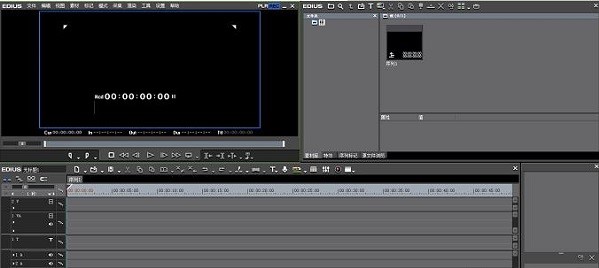
-添加专场效果
如果添加的几段素材内容不相同的话,可以通过转场效果让视频的播放自然展示。添加转场的方式有两种。
-添加叠画
1、拖动指针到素材之间;点击转场按钮可默认添加转场效果。
-添加片头字幕
1、按home键指针跳转到开头,在开头部分为我们的视频添加片头字幕。
2、点击时间线编辑窗口上方的T按钮,在下拉菜单中选择是视频轨道上创建字幕;或者也可以直接使用键盘上的T键,打开字幕编辑窗口。
3、在字幕编辑窗口输入文字,也就是片头字幕的文字。
4、按住鼠标拖动字幕位置,使用右侧字幕属性面板,更改字幕的属性,如更改字体、字号、设置字间距、填充颜色等等。
5、点击保存关闭窗口。此时字幕会出现在时间线的VA轨道上,右击新建的字幕,选择持续按时间。
6、在持续时间窗口输入字幕需要停留的时间长度,点击确定。
安装说明:
1、下载后解压文件,运行EDIUS_7.50_0236_DL_Setup.exe进行安装
2、按照提示来一步步安装,安装成功后即可运行
3、提示注册,提供注册码参考
555555-HYPJP015G6G0JFC3
809452-HCJJP01TEEN9RL2W
809452-HCJJP01TEEN9RL2W
常用快捷键:
打开素材源文件 [Shift] + [Ctrl] + [P]
将播放器中的素材添加至素材箱 [Shift] + [Ctrl] +
添加文件-录像机 [Shift] + [Ctrl] + [O]
搜索帧-播放窗口 [Shift] + [Ctrl] + [F]
搜索帧-录制窗口 [Shift] + [F]
输出到磁带 [F12]
打开项目 [Ctrl] + [O]
保存项目 [Ctrl] + [S]
删除渲染文件-未使用的文件 [Alt] + [Q]
新建时间线 [Shift] + [Ctrl] + [N]
新建项目 [Ctrl] + [N]
另存为 [Shift] + [Ctrl] + [S]
在时间线上截取静帧 [Ctrl] + [T]
提取码:gme7
下载地址
- Pc版
edius7.5完美破解版 v7.51 电脑版
相关软件
本类排名
本类推荐
装机必备
换一批
谷歌浏览器Google Chromev100.0.4896.75 64位官方最新版

WinRAR官方64位v5.80 正式官方版

腾讯电脑管家win10专版v13.5.20525.234 官方最新版

iTunes 32位for Windows 12.10.8.5 多语言官方版

腾讯应用宝pc版v5.8.2 最新版

360安全卫士电脑版v13.1.0.1151 官方正式版

百度网盘pc版v7.14.2.9 官方最新版

搜狗拼音输入法电脑版v11.0.0.4909 正式版

酷狗音乐播放器电脑版v9.2.29.24113 官方最新版

爱奇艺pps影音客户端v7.10.122.2375 官方最新版

微信2022最新电脑版v3.6.0.18 官方版

wps office 2016专业版V11.1.0.7875 pro版_附序列号
- 聊天
- 微信电脑版
- yy语音
- skype
- qq电脑版
- 视频
- 优酷视频
- 腾讯视频
- 芒果tv
- 爱奇艺
- 剪辑
- 会声会影
- adobe premiere
- 爱剪辑
- 剪映
- 音乐
- 酷我音乐
- 酷狗音乐
- 网易云音乐
- qq音乐
- 浏览器
- 360浏览器
- ie浏览器
- 火狐浏览器
- 谷歌浏览器
- 办公
- wps
- 企业微信
- 钉钉
- office
- 输入法
- 五笔输入法
- 搜狗输入法
- qq输入法
- 讯飞输入法
- 压缩
- winzip
- 7z解压软件
- winrar
- 360压缩
- 翻译
- 谷歌翻译
- 金山翻译
- 英译汉软件
- 百度翻译
- 杀毒
- 360杀毒
- 360安全卫士
- 火绒软件
- 腾讯电脑管家
- p图
- 美图秀秀
- photoshop
- 光影魔术手
- lightroom
- 编程
- vc6.0
- java开发工具
- python
- c语言软件
- 网盘
- 115网盘
- 天翼云盘
- 百度网盘
- 阿里云盘
- 下载
- 迅雷
- utorrent
- 电驴
- qq旋风
- 证券
- 华泰证券
- 方正证券
- 广发证券
- 西南证券
- 邮箱
- 阿里邮箱
- qq邮箱
- outlook
- icloud
- 驱动
- 驱动精灵
- 打印机驱动
- 驱动人生
- 网卡驱动
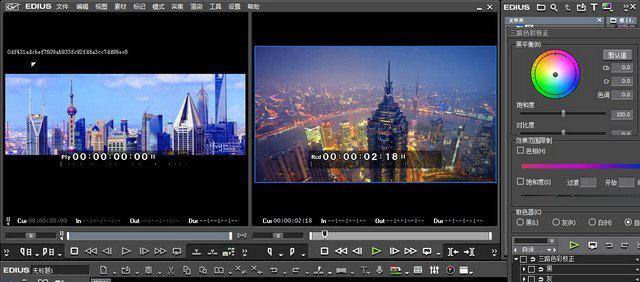




























网友评论